Inkscape 等で使われる svg 形式の画像を読み込む(Synfig)
Inkscape 等で利用されている形式である svg フォーマットの画像を Synfig で読み込ませることが可能です。今回はこの方法について説明します。 最初に断っておきますが、筆者環境では Inkscape の画像を読み込ませたところ、アウトラインまでを再現することができませんでした。これらについては読み込ませた後に自分で再現する必要があります。 Inkscape は次期リリース版ですが、今後は XAML 形式での出力にも対応している等、少しずつ利用範囲が増えてきていますね。
結果イメージ

Inkscape 上で表示させた画像

Synfig に取り込んだ直後の画像
アウトラインについては事前に「Inkscape 側で利用しない」等の処置が必要になります。あるいは作業の補完的な意味あいで利用するのがよいのかもしれません。
Inkscape 等で使われる svg 形式の画像を読み込む
では Inkscape の画像を Synfig に取り込んでみましょう。まずは Inkscape 側で画像を出力します。

Inkscape で画像を出力(その1)
なおこの時、通常はどんなファイル名でも構わないのですが、後述する svg2synfig.zip を利用する場合はファイル名を必ず「inkscape.svg」(全て小文字・半角)としてください。また Inkscape はもう利用しないので終了して構いません。

Inkscape で画像を出力(その2)
次に一度 svg2synfig というコマンドを用いて Synfig 形式に変換します。これらももちろん無料です。まず SAXON XSLTプロセッサをダウンロードします。バージョンは 9.0-0-6j を利用して下さい。(SaxonB は利用しないで下さい)。
- SAXON XSLTプロセッサ公式 HP http://saxon.sourceforge.net/
- SAXON XSLTプロセッサダウンロード先 http://www.saxonica.com/download/saxonsa9-0-0-6j.zip
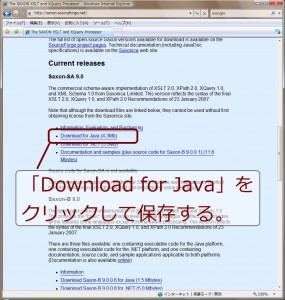
SAXON XSLT プロセッサダウンロード先
ノート
今回は Java を利用した方法を説明しています。Java ランタイムがインストールされていない場合は以下の URL から Java ランタイムをダウンロードして下さい。
- Java ランタイムダウンロード先 http://www.java.com/ja/
SAXON XSLT プロセッサをダウンロードすると「saxonsa[バージョン].zip」というファイルが作成されます。

SAXON XSLT プロセッサ
そして SAXON XSLT プロセッサを解凍します。
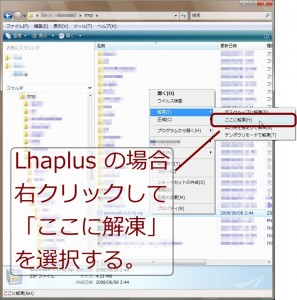
SAXON XSLT プロセッサの解凍
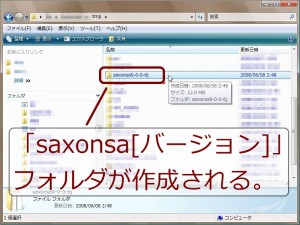
解凍後の SAXON XSLT プロセッサ
次に svg2synfig.bat をダウンロードします。これは Synfig 公式 HP で作成方法が説明されています。
- Synfig 公式 HP http://synfig.org/Main_Page
- svg2synfig 作成方法の説明 http://synfig.org/Svg2synfig
ただ、通常の作成方法ではコマンドラインが必要となってしまいますのでこちらで用意した svg2synfig.zip をご利用下さい。これは svg2synfig 作成方法から事前に作ったものであり、中には svg2synfig.bat と svg2synfig.xsl が含まれています。
- svg2synfig.zip(クリックするとダウンロードが開始します) svg2synfig.zip
この svg2synfig.zip を解凍すると svg2synfig というフォルダが作成されます。
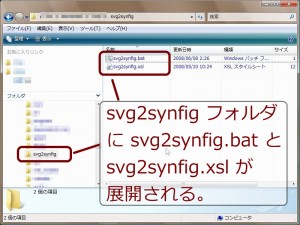
解凍後の svg2synfig.zip
この svg2synfig フォルダに先ほど解凍した SAXON XSLT プロセッサを全てコピーして下さい。
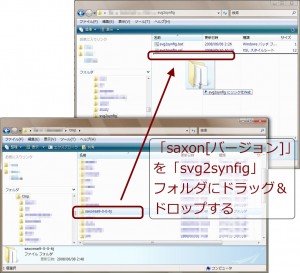
SAXON XSLT プロセッサのコピー
次に最初に Inkscape で出力した「inkscape.svg」を変換します。この「inkscape.svg」も svg2synfig フォルダにコピーして下さい。
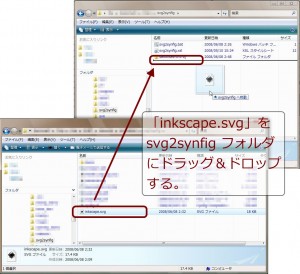
inkscape.svg のコピー(その1)
それでは実際に Synfig 形式に変換します。「svg2synfig.bat」をダブルクリックして実行して下さい。
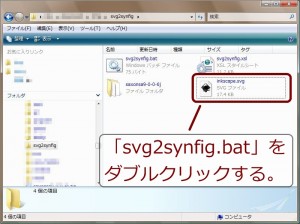
svg2synfig.bat の実行
すると「synfig.sif」というファイルが作成されるはずです。
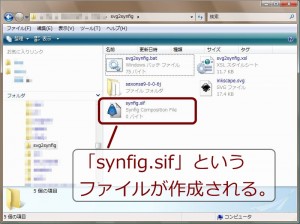
synfig.sif の作成
この「synfig.sif」はもう Synfig で利用可能な形式です。このままでももちろん利用することも可能ですが自由にファイル名を変えても構いません。こ のファイルをダブルクリックしてみましょう。Synfig が起動され Inkscapeで作成したイメージが読み込まれるはずです。

Synfig での読み込み